pro vložení symbolu zaškrtnutí v Excelu jednoduše stiskněte SHIFT + P a použijte písmo Wingdings 2. Zaškrtávací políčko můžete také vložit do aplikace Excel.
1. Vyberte buňku A1 a stisknutím klávesy SHIFT + P vložte kapitál p.

2. Na kartě Domů ve skupině písem vyberte písmo Wingdings 2. Chcete-li vložit efektní zaškrtnutí, změňte barvu písma na zelenou, změňte velikost písma na 12 a použijte tučné formátování.
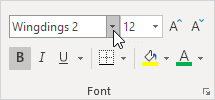
3., Na kartě Domů ve skupině Zarovnání pomocí tlačítek zarovnat zaškrtněte vodorovně a svisle.
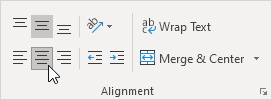
výsledek. Zaškrtnutí v aplikaci Excel.

4. Chcete-li vložit efektní červenou X, stiskněte SHIFT + O pro vložení velkého O a změňte barvu písma na červenou.

5. Nyní můžete vytvořit pěkný seznam úkolů, který používá zaškrtnutí. Pomocí CTRL + c a CTRL + V zkopírujte / vložte zaškrtnutí nebo červené X.,

místo provedení kroku 1 a 2 můžete také použít kartu Vložit k vložení symbolu zaškrtnutí. Zde najdete i další symboly.
6. Na kartě Vložit ve skupině symbolů klikněte na Symbol.
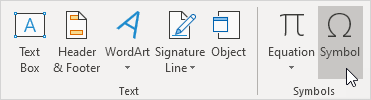
7. V rozevíracím seznamu vyberte Wingdings 2, zaškrtněte políčko a klikněte na Vložit.

Poznámka: můžete také vložit značku zaškrtnutí symbol s rámeček kolem něj (viz obrázek výše)., Po vložení jedné zaškrtávací značky můžete pomocí nedávno použitých symbolů rychle vložit další zaškrtnutí.